win11系统是微软全新推出的系统,很多小伙伴想要体验新系统的感受所以做了升级,但是刚刚升级的Windows11系统会提示需要联网才能够完成激活进行使用,很多小伙伴觉得比较麻烦,想要知道华硕windows11怎么跳过联网激活?小编为小伙伴带来了三种华硕windows11跳过联网激活教程,大家可以对照自己的情况进行使用。
华硕windows11跳过联网激活教程:
方法一:
同时按下Alt+f4 或者同时按下Fn+Alt+f4(基本能解决问题)
方法二:
1、同时按下Shift+F10或者同时按下Fn+Shift+F10调出命令提示符窗口。
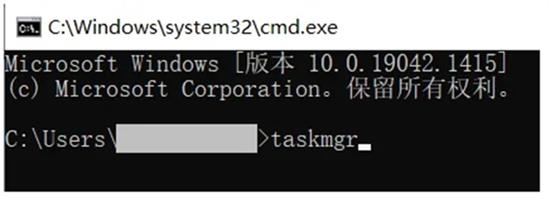
2、输入:taskkill /F /IM oobenetworkconnectionflow.exe,回车执行,即可结束联网进程。
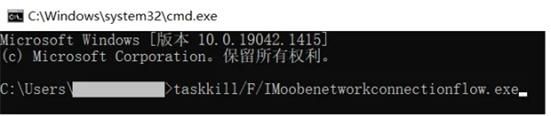
方法三:
1、同时按下Shift+F10或者同时按下Fn+Shift+F10调出命令提示符窗口。
2、输入:taskmgr 命令,调出任务管理器找到 Network Connection Flow进程,右击结束进程即可。(最新版本可能找不到此进程)
3、接着就会出现任务管理器页面,我们点击“详细信息”。
4、找到“Network Connection Flow”进程或者是“网络连接流”进程,点击“结束任务”。
5、这样就可以跳过联网,进行后续操作了。